„Office 2013/2016“ yra daug lengviau išsaugoti dokumentus debesyje nei ankstesnės versijos. Tiesą sakant, „Office 2013/2016“ „OneDrive“ (anksčiau vadinta „SkyDrive“) yra pasirinkta kaip numatytoji išsaugojimo vieta.
Kadangi „OneDrive“ siūlo iki 25 GB laisvos vietos ir atsižvelgiant į tai, kad „Office“ dokumentų išsaugojimas „OneDrive“ paskyroje yra toks pat paprastas, kaip ir išsaugojimas kompiuteryje, dokumentų turėjimas debesyje skamba kaip gera idėja. Tačiau ne visi vartotojai nori saugoti savo konfidencialius dokumentus debesyje dėl saugumo.
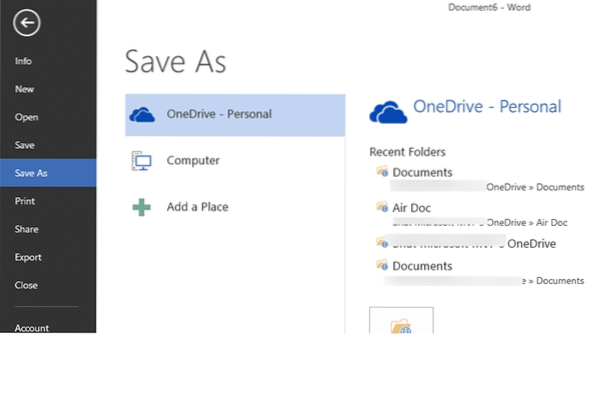
Naudojant numatytuosius nustatymus, bandant išsaugoti naują „Office“ dokumentą, „OneDrive“ paskyra pasirenkama kaip numatytoji. Jei reikia išsaugoti dokumentą kompiuteryje, turite spustelėti Kompiuteris arba naudoti rodyklę žemyn ir pasirinkti vietą.
Tie, kurie visada teikia pirmenybę kompiuteriui, o ne „OneDrive“, gali norėti sukonfigūruoti „Office 2013/2016“, kad vietoj „OneDrive“ pasirinktų jūsų kompiuterį, kad kiekvieną kartą prieš išsaugant naują dokumentą nebūtų pasirinkta parinktis Kompiuteris.
Pagal numatytuosius nustatymus išsaugokite dokumentus kompiuteryje
Šiame vadove parodysime, kaip sukonfigūruoti „Office 2013/2016“, kad pagal numatytuosius nustatymus būtų išsaugoti dokumentai kompiuteryje.
Nustačius kompiuterį kaip numatytąją vietą vienoje „Office 2013/2016“ programoje, jūsų kompiuteris bus nustatytas kaip numatytasis ir kitose programose. Tai yra, pavyzdžiui, jei nustatysite kompiuterį kaip numatytąjį programoje „Word“, tas pats bus pasirinktas kaip numatytasis ir „Excel“ bei kitose „Office“ programose.
1 žingsnis: Spustelėkite Failas meniu ir tada spustelėkite Galimybės atidaryti dialogo langą Parinktys.
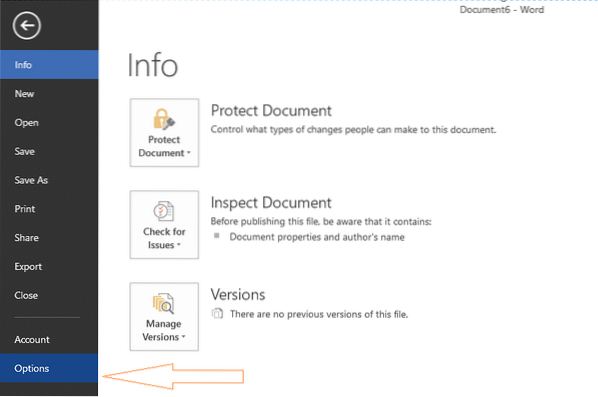
2 žingsnis: Kairėje parinkčių srityje spustelėkite Sutaupyti skirtuką.
3 žingsnis: Dabar, dešinėje pusėje, po Išsaugoti dokumentus skyriuje pažymėkite laukelį su užrašu Išsaugokite kompiuteryje pagal nutylėjimą. Galiausiai spustelėkite mygtuką Gerai.
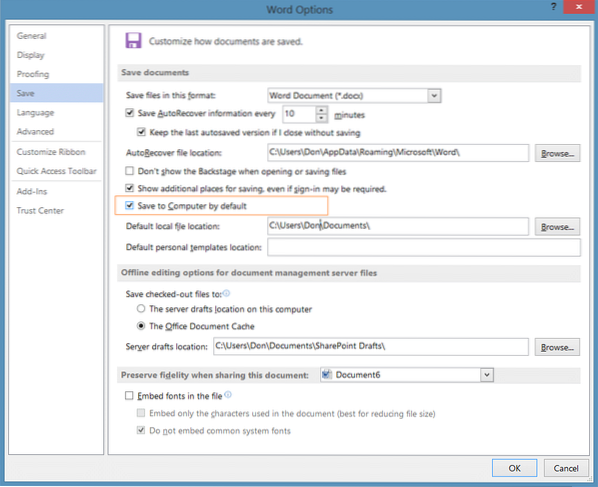
Atminkite, kad naudojant numatytuosius nustatymus, yra pasirinktas aplankas Dokumentai. Šią numatytąją failo vietą galite pakeisti pasirinkdami kitą aplanką. Norėdami tai padaryti, tiesiog spustelėkite mygtuką Naršyti, esantį šalia Numatytoji vietinio failo vieta, ir pasirinkite pasirinktą aplanką. Sėkmės!
 Phenquestions
Phenquestions


